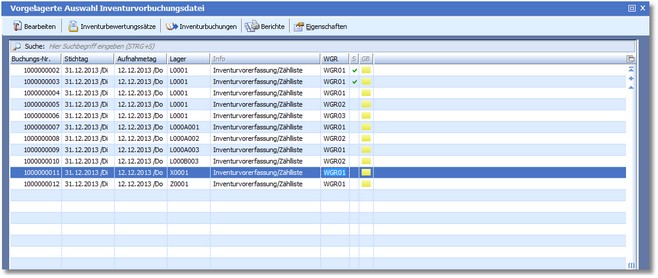Hinweis: Inventurbestände |
Nach der Verbuchung werden die Inventurbestände als aktuelle Bestände übernommen. Die Verbuchung ist die erste Buchung und wird 0.00 Uhr des Buchungstages ausgeführt. |
![]() So führen Sie eine Inventurbewertung/-verbuchung durch:
So führen Sie eine Inventurbewertung/-verbuchung durch:
1. Klicken Sie mit der rechten Maustaste in die Tabelle und gehen Sie im Kontextmenü auf den Menüpunkt "Inventur bewerten/verbuchen“, oder klicken Sie mit der linken Maustaste auf den Symbolbutton <Bearbeiten>.
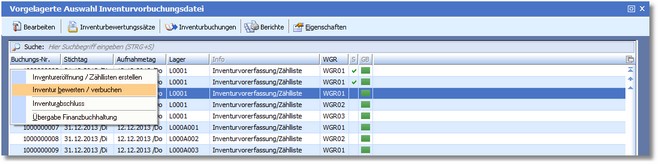
Das Programm öffnet den Eingabedialog "Inventur bewerten/verbuchen".
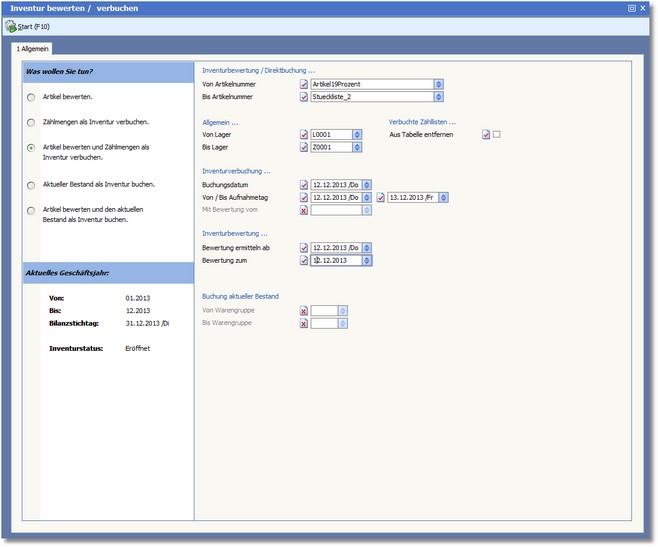
2. Zunächst müssen Sie im Bereich "Was wollen Sie tun?" eine Option auswählen, welche die jeweils zugehörigen Felder in der Eingabemaske aktiviert.
Die Felder der Eingabemaske im Einzelnen:
Der Bereich "Inventurbewertung/Direktbuchung..."
VON ARTIKELNUMMER / BIS ARTIKELNUMMER
Hier können Sie anhand der Artikelnummernbereiche festlegen, welche Artikel bewertet oder verbucht werden sollen. Mit [F5] wird die Auswahl Artikeldaten geöffnet. Möchten Sie alle Artikel bewerten oder verbuchen, können Sie auch beide Felder leer lassen oder den Endwert mit "ü" füllen.
Der Bereich "Allgemein.."
Legen Sie hier fest, für welche Lager Sie eine Bewertung oder Verbuchung durchführen wollen. Mit [F5] gelangen Sie in die Auswahl Lager. Wenn Sie alle Lager bewerten oder verbuchen möchten, lassen Sie beide Felder einfach leer oder füllen Sie den Endwert mit "ü".
Der Bereich "Inventurverbuchung..."
Je nachdem welche Option Sie gewählt haben, werden dieser Bereich oder einzelne Felder des Bereichs für die Eingabe der Daten aktiviert.
Hier wird vom Programm automatisch das Datum der letzten Inventurbuchung eingetragen.
Hier wird das Datum der Inventuraufnahme eingetragen. Sie können zur Eingabe des Datums den Kalender mit der Funktionstaste [F5] nutzen.
Wichtiger Hinweis: |
Der Aufnahmetag, den man beim Verbuchen angibt, muss dem Aufnahmetag |
Mit [F5] gelangen Sie in eine Auswahlliste, die alle bereits durchgeführten Bewertungen beinhaltet. Wählen Sie hier die Bewertung aus, welche für die Verbuchung erforderlich ist.
Der Bereich "Verbuchte Zähllisten..."
Aktivieren Sie den Status dieses Feldes, wenn nach der Inventurbuchung verbuchte Zähllisten aus der vorgelagerten Auswahl Inventurbuchungsdateien entfernt werden sollen.
Der Bereich "Inventurbewertung..."
Dieser Bereich ist nur für Bewertungsoptionen aktiv; wenn Sie eine Buchungsoption gewählt haben, ist der Bereich deaktiviert.
Hier legen Sie den Beginn der Gültigkeit für die Bewertung fest. Ist hier kein Datum eingetragen, wird automatisch der Beginn des Geschäftsjahrs zur Berechnung der Bewertung herangezogen. Mit der Funktionstaste [F5] können Sie zur Eingabe des Datums den Kalender nutzen.
Tragen Sie hier das Datum ein, bis zu welchem Tag die Bewertung ermittelt werden soll. Wenn Sie hier kein Datum eingetragen haben, wird vom Programm automatisch das Ende des Geschäftsjahrs für die Berechnung der Bewertung angenommen. Sie können hier ebenfalls mit der Funktionstaste [F5] den Kalender zur Eingabe des Datums nutzen.
Der Bereich "Buchung aktueller Bestand"
Dieser Bereich ist nur aktiviert, wenn Sie eine Buchungsoption gewählt haben.
VON WARENGRUPPE / BIS WARENGRUPPE
Nutzen Sie diese Felder, wenn Sie Verbuchungen nur für bestimmte Warengruppen durchführen wollen. Mit [F5] können Sie dann aus der Auswahltabelle Warengruppenbereiche auswählen.
Hinweis: |
Verbuchungen sind pro Lager oder Warengruppe möglich. Diese Vorgänge können auf Grund umfangreicher Berechnungen (z.B. bei der Bewertung nach Niederstwert und der Abwertung auf Grund von Lagerzeiten) ggf. relativ lange Zeit benötigen. |
3. Nach Eingabe der notwendigen Daten starten Sie die Inventurverbuchung mit [F10].
Nach der Verbuchung erhalten die Buchungsstapel in der vorgelagerten Auswahl Inventurvorbuchungsdatei eine andere farbliche Kennzeichnung: